- Microsoft ha semplificato il download e l'installazione di nuovi driver utilizzando il Visualizza gli aggiornamenti opzionali caratteristica.
- Nel Windows 10 Visualizza gli aggiornamenti opzionali troverai le informazioni necessarie su tutti gli aggiornamenti installati.
- Quindi puoi disinstallare o controllare gli aggiornamenti recenti dei driver con pochi clic.
- Ci sono anche strumenti dedicati per aiutarti con le attività relative al conducente e, a volte, in modo più efficiente.

- Scarica DriverFix ora gratuitamente (download protetto)
- Avvia il programma e premi il tasto Scansione icona
- Attendi il completamento della scansione e avvia l'installazione dei driver necessari
- DriverFix è stato scaricato con successo da 0 lettori questo mese.
Autisti, o meglio, i driver problematici sono uno dei motivi principali per i problemi con gli aggiornamenti e persino i BSoD.
Microsoft è cambiata il modo in cui convalidano i conducenti e con Windows 10 versione 2004, hanno reso più semplice e sicuro il download e l'installazione di nuovi driver.
Tutti gli aggiornamenti dei driver sono ora elencati sotto il Visualizza gli aggiornamenti opzionali opzione. Ciò significa che non è più necessario controllare i driver in Gestione dispositivi.
Secondo a documento recente rilasciato da Microsoft, valuteranno meglio la qualità e l'affidabilità di un aggiornamento del driver di Windows 10 analizzando i dati provenienti dalle coorti.
Le coorti si riferiscono a un insieme di sistemi e dispositivi che condividono gli stessi attributi di targeting, inclusi HWID, CHID e versione del sistema operativo.
Un'altra idea alla base di questa mossa era che i produttori di hardware sarebbero in grado di bloccare gli aggiornamenti quando si tenta di installare driver incompatibili.
Come posso verificare la presenza di driver utilizzando Visualizza aggiornamenti opzionali?
- Fare clic sul pulsante Windows e premere il pulsante Impostazioni (la ruota dentata sopra il pulsante di accensione).
- Quindi, fai clic su Uaggiornamenti e sicurezza.

- Nella finestra di Windows Update, fare clic sull'opzione Visualizza aggiornamenti facoltativi.

- Nella finestra successiva, vedrai la categoria Aggiornamenti driver ma nessun aggiornamento.
- Fare clic su Aggiornamenti driver per espandere con possibili aggiornamenti.

- Seleziona le caselle dei driver che desideri installare e fai clic sul pulsante Scarica e installa.
Come posso sapere quali driver ho installato?
Se hai installato i driver e riscontri dei problemi, puoi sempre visitare il sito Web del produttore e scaricare una versione precedente. Ma come fai a sapere quale ha avuto un problema?
È semplice, devi solo controllare la cronologia degli aggiornamenti:

- Nella finestra di Windows Update, fare clic su Visualizza l'opzione della cronologia degli aggiornamenti.
- Fai clic sull'opzione Aggiornamenti driver e vedrai l'elenco con tutti i driver precedenti installati completi delle loro versioni.
Usa un programma di aggiornamento del driver

Un programma di aggiornamento del driver come DriverFix è un software dedicato che esegue diverse attività relative ai driver con solo un paio di clic.
Una volta installato, se esegui lo strumento, eseguirà la scansione del dispositivo e restituirà un elenco completo con tutti i driver installati, il loro stato e le azioni consigliate.
Questo sarebbe il modo più semplice per scoprire i driver più recenti che hai installato o se qualche driver manca o deve essere aggiornato, oltre a ottenere consigli sul software corrispondente.
⇒Scarica DriverFix
Allora, ti piace il nuovo modo di aggiornare i driver introdotto da Microsoft? Raccontaci tutto nella sezione commenti.
 Hai ancora problemi?Risolvili con questo strumento:
Hai ancora problemi?Risolvili con questo strumento:
- Scarica questo strumento di riparazione del PC valutato Ottimo su TrustPilot.com (il download inizia da questa pagina).
- Clic Inizia scansione per trovare problemi di Windows che potrebbero causare problemi al PC.
- Clic Ripara tutto per risolvere i problemi con le tecnologie brevettate (Sconto esclusivo per i nostri lettori).
Restoro è stato scaricato da 0 lettori questo mese.
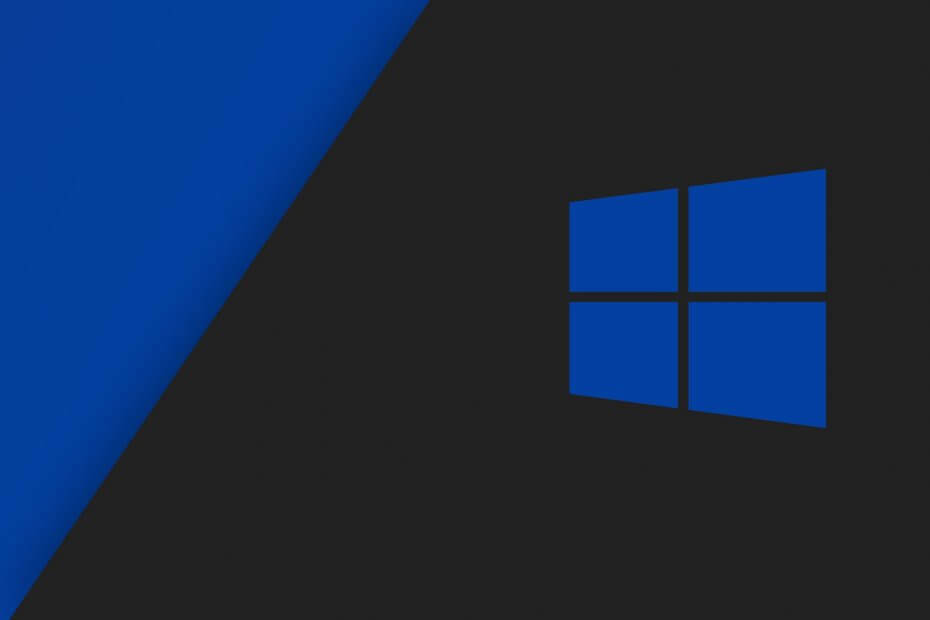
![Come installare il driver del monitor LG [Guida completa]](/f/7cd0d0a7c17bd09cc0e934c0978ed603.jpg?width=300&height=460)
![Disabilitare l'imposizione della firma del driver [Guida di Windows]](/f/ab0c347cf8233848806db30d397e18d6.webp?width=300&height=460)